Heim >Betrieb und Instandhaltung >Windows-Betrieb und -Wartung >Der Bluescreen des Win10-Computers startet auf unbestimmte Zeit neu
Der Bluescreen des Win10-Computers startet auf unbestimmte Zeit neu
- 王林Original
- 2020-01-02 14:28:5518448Durchsuche

Schritt eins: Wechseln Sie in den abgesicherten Modus von Win10
1 Erzwingen Sie dreimal das Herunterfahren und Einschalten. Sie sehen eine Option zum Aufrufen der Fehlerbehebung. Dies ist auch der Fall ein blauer Bildschirm Die einzige Möglichkeit, in den abgesicherten Modus zu gelangen!
2. Wählen Sie die Optionen 4 und 5, um in den abgesicherten Modus zu wechseln (mit Netzwerk)
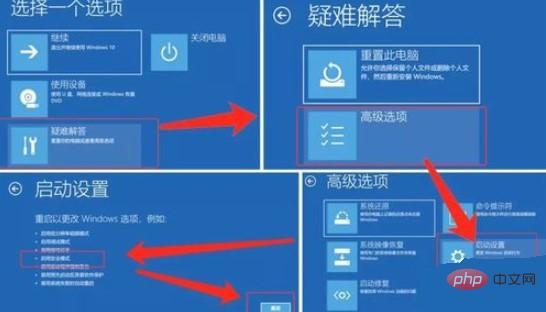
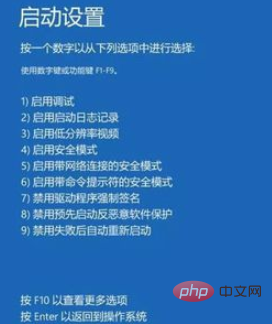
Schritt 2: Deaktivieren Sie Grafikkarte Oder deinstallieren Sie den Grafikkartentreiber
Wenn das neue System ein unendliches Bluescreen-Neustartproblem hat, liegt höchstwahrscheinlich ein Problem mit dem Grafikkartentreiber vor. Die Deinstallation des Grafikkartentreibers ist korrekt. Klicken Sie mit der rechten Maustaste auf [Dieser PC] und wählen Sie [Verwalten], wählen Sie [Geräte-Manager], suchen Sie nach [Anzeigeadapter] und Sie können wählen, ob Sie es deaktivieren oder deinstallieren möchten
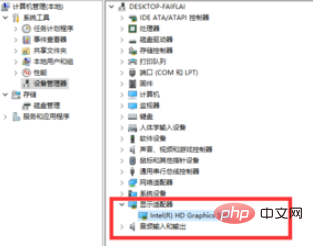
Schritt 3 : Deaktivieren Sie die Startelemente der Grafikkarte
[Klicken Sie mit der rechten Maustaste] auf die Windows 10-System-Taskleiste, um den [Task-Manager] aufzurufen, wählen Sie die Option [Start] und [Deaktivieren] Sie alle Startelemente für die Grafikkarte (N /A)
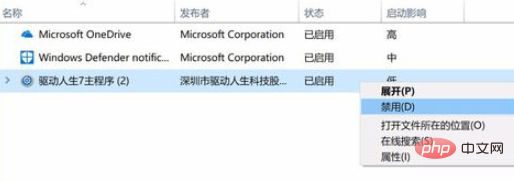
Empfohlene verwandte Artikel und Tutorials: Windows-Tutorial
Das obige ist der detaillierte Inhalt vonDer Bluescreen des Win10-Computers startet auf unbestimmte Zeit neu. Für weitere Informationen folgen Sie bitte anderen verwandten Artikeln auf der PHP chinesischen Website!

